 迅雷x 10.1.33.770 官方版
迅雷x 10.1.33.770 官方版
- 软件版本:10.1.33.770 官方版
- 软件授权:免费软件
- 软件类型:国产软件
- 软件语言:简体中文
- 应用平台:WinAll
- 更新时间:2021-11-28
- 软件大小:4.25MB
- 软件评分:
-
 迅雷X 10.1.38.890 官方版
1.21MB
迅雷X 10.1.38.890 官方版
1.21MB
-
 迅雷x 10.1.22.558 最新版
86.93MB
迅雷x 10.1.22.558 最新版
86.93MB
-
 迅雷X 10.1.33.770 官方测试版
4.26MB
迅雷X 10.1.33.770 官方测试版
4.26MB
-
 迅雷X 10.0.1.28 最新版
56.2MB
迅雷X 10.0.1.28 最新版
56.2MB
-
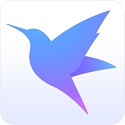 迅雷X 11.1.3.1110 官方版
5.19MB
迅雷X 11.1.3.1110 官方版
5.19MB
 迅雷x官方版是款弥补了迅雷9所带来不足的迅雷下载工具。迅雷x电脑版可以利用多线程和超线程的原理,将网络资源进行整合,供用户下载使用,但是它不支持上传资源,提供下载资源。迅雷x致力于为用户提供更加出色的下载体验,并且还从界面、框架、选项设置等各个方面进行升级。相似软件版本说明软件地址视频编辑大师10查看拍大师1.2.7.0 官方版查看快剪辑1.0.0.2064 最新版查看去除马赛克5.0 中文版查看视频剪切软件13.2查看
迅雷x官方版是款弥补了迅雷9所带来不足的迅雷下载工具。迅雷x电脑版可以利用多线程和超线程的原理,将网络资源进行整合,供用户下载使用,但是它不支持上传资源,提供下载资源。迅雷x致力于为用户提供更加出色的下载体验,并且还从界面、框架、选项设置等各个方面进行升级。相似软件版本说明软件地址视频编辑大师10查看拍大师1.2.7.0 官方版查看快剪辑1.0.0.2064 最新版查看去除马赛克5.0 中文版查看视频剪切软件13.2查看 迅雷x基本简介
“X”既代表新一代版本符号,也代表产品团队不断探索的“初心”,此外“迅雷X” 版本号也升级至10.0.1,最终版本将从界面、框架、选项设置、下载引擎等进行全面升级,让迅雷客户端更加“高效、个性、智能”。
精致的简约体验:新版迅雷X界面尺寸更加小巧,兼容1024X768以上的屏幕分辨率,小屏幕也能适应。
更加聚焦下载:新版迅雷X对相关下载信息进行强化,如任务的下载速度变化曲线,镜像资源的数量,以及各个文件的下载进度。延续迅雷9上实用性很高的资源评论,只要用户一选中任务,就会出现下载过该任务的用户评论。资源该不该下,广大雷友告诉你。
“视频截图”功能:新版迅雷X能够自动截取不同时间点的视频画面,当用户下载视频时可以进行预判,了解视频清晰度如何、视频内容是否符合预期等。
新版迅雷X最终版将使用基于“Electron”的软件框架,使界面响应将更加流畅,并能够完美支持4K高分辨率显示器,解决老版本不支持高分辨屏幕的问题,文字显示效果也会更加清晰细腻。新版迅雷X最终版拟增加更为丰富的设置,例如下载完成提示音、炫酷的动态皮肤、不同形状的悬浮窗等,让用户充分感受个性化乐趣,会员特权也将提升。并且,下一代更高效的下载引擎,预计下半年也将植入新版迅雷。
迅雷X一改以往版本的庞杂臃肿,界面尺寸更加小巧,并且兼容1024×768以上分辨率分辨率,小屏幕也能适应。
作为软件的核心任务,迅雷X对下载信息进行了强化,比如下载速度变化曲线、镜像资源和数量、各个文件下载进度等等,同时也延续了迅雷9上的资源评论功能,用户选中任务后就会立刻出现下载过该任务的用户的评论。
新版还增加了“迅雷口令”功能,可以一键为迅雷X的任意下载任务(包括BT)生成一段独有的迅雷口令。收到迅雷口令的用户只要复制一下,就能立刻创建同样的下载任务。
“视频截图”功能也很实用,可自动截取不同时间点的视频画面,供用户视频时预判,了解画面清晰度、内容是否符合预期等。
另外,迅雷还在同步开发基于“Electron”软件框架的迅雷X,未来界面响应将更加流畅,并完美支持4K高分辨率显示器,文字显示效果更加清晰细腻。
迅雷x软件优势
精致的简约体验
新版迅雷X界面尺寸更加小巧,兼容1024X768以上的屏幕分辨率,小屏幕也能适应。
更加聚焦下载
新版迅雷X对相关下载信息进行强化,如任务的下载速度变化曲线,镜像资源的数量,以及各个文件的下载进度。延续迅雷9上实用性很高的资源评论,只要用户一选中任务,就会出现下载过该任务的用户评论。资源该不该下,广大雷友告诉你。
“迅雷口令”功能
使用“迅雷口令”功能,您可以一键为迅雷X的任意下载任务(包括BT任务),生成一段独有的迅雷口令。任何收到迅雷口令的用户,只要复制一下“迅雷口令”,即可创建对应的下载任务。
迅雷x软件特色
1.丰富的下载体验:
强大的下载内核,简洁的操作界面,更形象的下载信息展现
2.互动社区沟通无限:
经验交流、文件传输、寻找有共同爱好的Ta
3.更多个性皮肤:
迅雷X预制了更多的换肤选择,总有一款是符合你口味的选择
迅雷x安装方法
1、在本站将迅雷x下载下来,然后解压到当前文件夹中,得到“XunLeiWebSetup10.1.26.618.exe”文件。
2、双击打开“Thunder9.1.46.998.exe”,看到安装主界面,可以文件夹按钮,更改安装位置,本站小编建议用户放在除了C盘的其他盘中,然后点击“开始安装”。
3、迅雷x正在安装中,用户需要稍等片刻,等待读条完毕即可。
4、迅雷x安装成功后,就会出现迅雷X的主界面,可以去下载了。
迅雷x使用方法
1、首先打开下载好的迅雷X软件,来到主界面。
2、点击左上角图标,弹出登录界面,可以输入迅雷账号密码进行登录,也可以不登录。
3、然后点击界面上的三个点图标(如图所示),在出现的下拉中点击“设置中心”。
4、在设置中心可以设置基本属性和高级属性。
5、设置完之后,点击左上角的“+”按钮,在新建任务框里输入文件的下载链接,然后点击“立即下载”。
6、然后资源就会进入下载中,可以查看其下载速度等信息。
7、下载好的文件也可以右击删除它。
8、没有任务就表示已经删除掉了。
迅雷x常见问题
问:为什么资源会无法下载?下载就是从网上把文件保存到电脑里。如果网络上的资源被删除了,也就无法保存。
常见的无法下载的原因有:
1.网络上的下载来源已经被删除了,因此链接失效。这种情况可以重新换一个链接下载;
2.侵权等违规链接会被封禁,无法下载。
问:为什么下载速度慢?1.迅雷是通过多通道下载,资源同时下载的人越多,通道越多,则下 载速度就越快;
2.资源下载速度慢,可能是因为这个资源是冷门资源,下载人数少, 通道少,所以下得慢。可以【换一个下载链接】试试。
问:如何找到资源?1.直接在客户端的搜索框中输入对应的资源名称,加上“高清下 载”“mp4下 载”等【关键词】,更容易搜到资源;
2.在网上遇到好的资源,可以【复制资源地址链接】,打开客户端 即可自动下载;
3.发现资源网站,可以用迅雷客户端【收藏网站】,以后找资源更 方便!
迅雷x更新日志
视频任务详情页新增“截图”预览功能,视频品质一目了然
“已完成”任务的右键菜单新增“打开方式”菜单项
大幅优化“bt任务、任务组”的文件列表展示大量文件时的流畅度
选择“传统方式”申请磁盘空间后,本次迅雷运行期间将默认使用“传统方式”申请磁盘空间
-
 刻岸录屏大师 V1.0
28.3MB
刻岸录屏大师 V1.0
28.3MB
-
 万兴喵影 12.0.9
1.61MB
万兴喵影 12.0.9
1.61MB
-
 WondershareFilmora家庭视频剪辑软件 12.0.9
3.03MB
WondershareFilmora家庭视频剪辑软件 12.0.9
3.03MB
-
 PixSmart视频抠图美化 3.1.0 官方版
126MB
PixSmart视频抠图美化 3.1.0 官方版
126MB
-
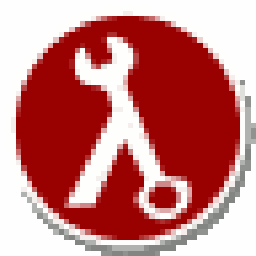 HLAE(CSGO视频制作工具) v2.144.12
3.5MB
HLAE(CSGO视频制作工具) v2.144.12
3.5MB
-
 达芬奇17 中文版
1187.84MB
达芬奇17 中文版
1187.84MB
-
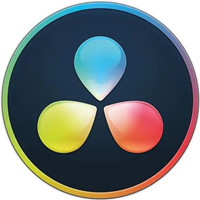 达芬奇剪辑 v17 官方版
1126.4MB
达芬奇剪辑 v17 官方版
1126.4MB
-
 MKVToolnix v73.0.0
24.01MB
MKVToolnix v73.0.0
24.01MB
-
 金舟水印助手 V2.0.3.0 官方最新版
57.7MB
金舟水印助手 V2.0.3.0 官方最新版
57.7MB
-
 PixSmart视频抠图美化 3.1.0 官方版
126MB
PixSmart视频抠图美化 3.1.0 官方版
126MB
-
 EV剪辑 2.3.6官免费版
13.14MB
EV剪辑 2.3.6官免费版
13.14MB
-
 剪映 v4.3.0.10225官方最新版
641.10MB
剪映 v4.3.0.10225官方最新版
641.10MB
-
 剪映电脑版 v4.3.0.10225官方最新版
641.10MB
剪映电脑版 v4.3.0.10225官方最新版
641.10MB
-
 剪映Windows电脑版 4.1官方最新版
523.74MB
剪映Windows电脑版 4.1官方最新版
523.74MB
-
 盛世马赛克去除工具 5.0 中文版
8.03MB
盛世马赛克去除工具 5.0 中文版
8.03MB
-
 MP4剪辑器 2023.2
12.1MB
MP4剪辑器 2023.2
12.1MB
-
 视频编辑王 官方版v1.1.0.9
1.8MB
视频编辑王 官方版v1.1.0.9
1.8MB
-
 全能录屏助手 10.1.0
34.8 MB
全能录屏助手 10.1.0
34.8 MB
-
 蛋仔派对 v1.0.58 官方最新版
大小:4.25MB
蛋仔派对 v1.0.58 官方最新版
大小:4.25MB
-
 迅游 6.0.1012官方版
大小:4.25MB
迅游 6.0.1012官方版
大小:4.25MB
-
 临商银行网银助手 1.0.20.609
大小:4.25MB
临商银行网银助手 1.0.20.609
大小:4.25MB
-
 风灵软件管家 1.0.6.3官方最新版
大小:4.25MB
风灵软件管家 1.0.6.3官方最新版
大小:4.25MB
-
 Android Studio 2.1.2.0 官方版
大小:4.25MB
Android Studio 2.1.2.0 官方版
大小:4.25MB
-
 火绒安全软件 v5.0.73.4 官方个人版
大小:4.25MB
火绒安全软件 v5.0.73.4 官方个人版
大小:4.25MB
-
 WondershareFilmora家庭视频剪辑软件 12.0.9
大小:4.25MB
WondershareFilmora家庭视频剪辑软件 12.0.9
大小:4.25MB
-
 U号租 2.0.0.1 官方正版
大小:4.25MB
U号租 2.0.0.1 官方正版
大小:4.25MB
-
 QQ浏览器 11.4官方版
大小:4.25MB
QQ浏览器 11.4官方版
大小:4.25MB
-
 Petal出行 v2.8.0.300
大小:4.25MB
Petal出行 v2.8.0.300
大小:4.25MB
-
 跳跳鱼视频处理大师Mac版 V2.0.3
大小:4.25MB
跳跳鱼视频处理大师Mac版 V2.0.3
大小:4.25MB
-
 跳跳鱼文件批量重命名Mac版 2.0.7.1
大小:4.25MB
跳跳鱼文件批量重命名Mac版 2.0.7.1
大小:4.25MB
-
 中国移动云视讯Mac 3.1.0 正式版
大小:4.25MB
中国移动云视讯Mac 3.1.0 正式版
大小:4.25MB
-
 东方者软件库 2.5官方版
大小:4.25MB
东方者软件库 2.5官方版
大小:4.25MB
-
 河豚视频 5.4.0
大小:4.25MB
河豚视频 5.4.0
大小:4.25MB
-
 5866游戏盒子 v2.6.1.0
大小:4.25MB
5866游戏盒子 v2.6.1.0
大小:4.25MB
-
 Notion 2.0.45 最新版
大小:4.25MB
Notion 2.0.45 最新版
大小:4.25MB
-
 Notion for Windows 2.0.45
大小:4.25MB
Notion for Windows 2.0.45
大小:4.25MB
-
 中国移动云视讯 3.16.0.8438.0530.2098
大小:4.25MB
中国移动云视讯 3.16.0.8438.0530.2098
大小:4.25MB
-
 邪恶冥刻 2023中文版1.0.0
大小:4.25MB
邪恶冥刻 2023中文版1.0.0
大小:4.25MB